Was ist d3dramp.dll und wie kann ich den Fehler „d3dramp.dll fehlt“ beheben?
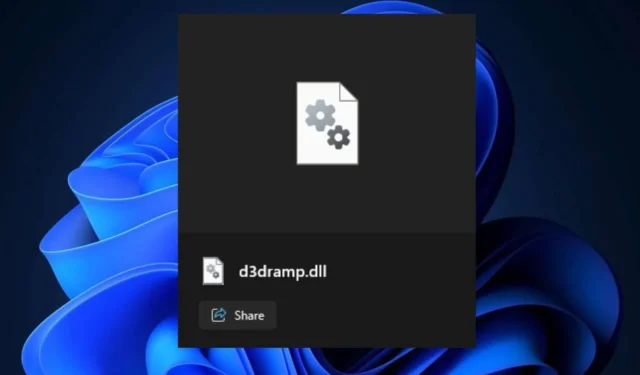
D3dramp.dll ist eine von Microsoft entwickelte Dynamic Link Library (DLL)-Datei, die für Windows unverzichtbar ist. Sie ist Teil von Microsoft Direct3D und sorgt dafür, dass visuelle und grafische Verarbeitungsanwendungen reibungslos laufen. Viele Mediaplayer und verschiedene Videospiele benötigen diese Datei zum Ausführen.
Wie alle DLL-Dateien kann auch d3dramp.dll verloren gehen oder beschädigt werden; in diesem Fall wird es etwas heikel. Möglicherweise werden Fehlermeldungen wie „d3dramp.dll fehlt“ oder „d3dramp.dll-Fehler beim Laden“ angezeigt. Diese Fehler können aus verschiedenen Gründen auftreten, darunter Registrierungsprobleme, Schadsoftware oder Dateibeschädigungen.
Wie behebt man den Fehler „d3dramp.dll fehlt“?
1. Aktualisieren Sie die Treiber, um die Datei d3dramp.dll wiederherzustellen
Je nachdem, wo der Fehler „d3dramp.dll fehlt“ auftritt, sollten Sie Ihre Treiber überprüfen und sie so schnell wie möglich aktualisieren. Durch die Aktualisierung repariert oder ersetzt Windows die beschädigte/fehlende Datei d3dramp.dll automatisch und Ihre Anwendungen/Spiele sollten funktionieren.
Dazu müssen Sie:
- Geben Sie „ Geräte-Manager“ in das Windows-Suchfeld ein und klicken Sie darauf.
- Öffnen Sie den Geräte-Manager und klicken Sie mit der rechten Maustaste auf das gewünschte Gerät, um dessen Treiber zu aktualisieren.
- Klicken Sie auf Treiber aktualisieren .
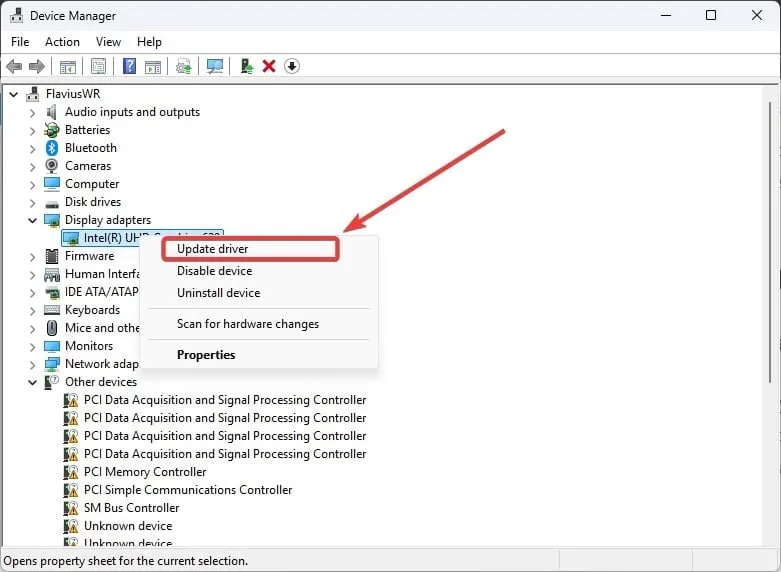
- Wählen Sie „Automatisch nach Treibern suchen“ und überlassen Sie die Arbeit Windows.
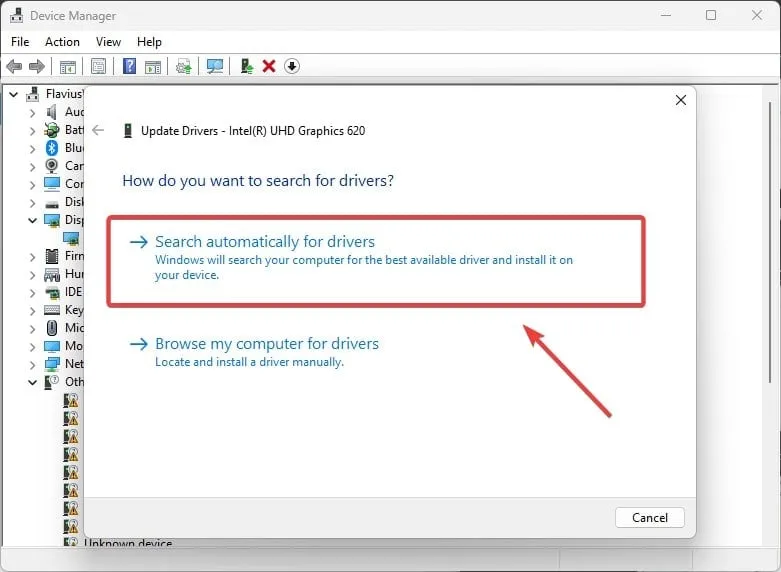
- Wiederholen Sie diesen Vorgang anschließend mit allen weiteren Geräten und aktualisieren Sie diese, wenn möglich.
2. Scannen Sie Ihren PC auf Malware
D3dramp.dll kann auch aufgrund von Malware oder Viren fehlen oder beschädigt werden. Eine andere Möglichkeit, das Problem zu lösen, besteht darin, Ihr Gerät mit der integrierten Windows-Sicherheit oder Ihrem bevorzugten Antivirenprogramm zu scannen.
Um Ihren PC mit Windows Defender zu scannen, müssen Sie:
- Geben Sie „Windows-Sicherheit“ in das Suchfeld ein und wählen Sie es aus.
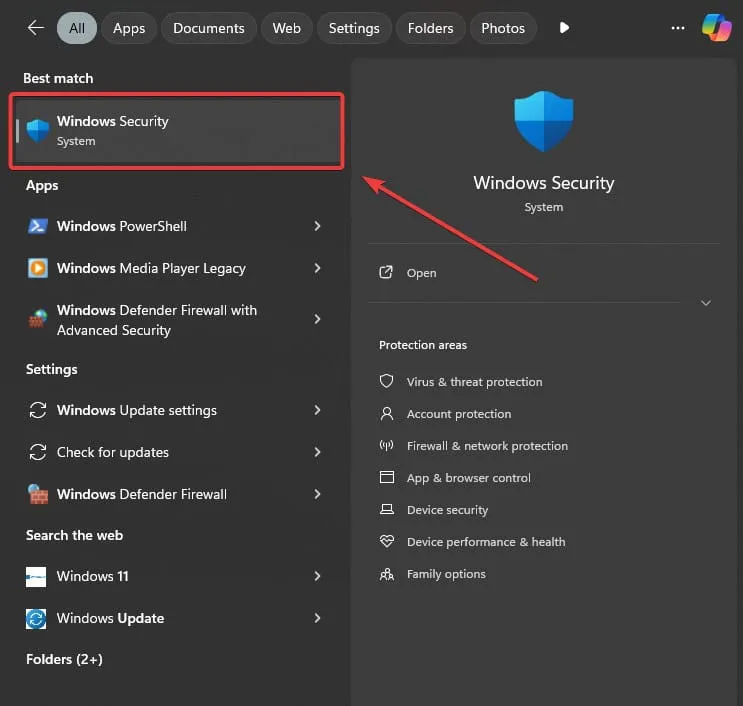
- Klicken Sie dort auf Viren- und Bedrohungsschutz .
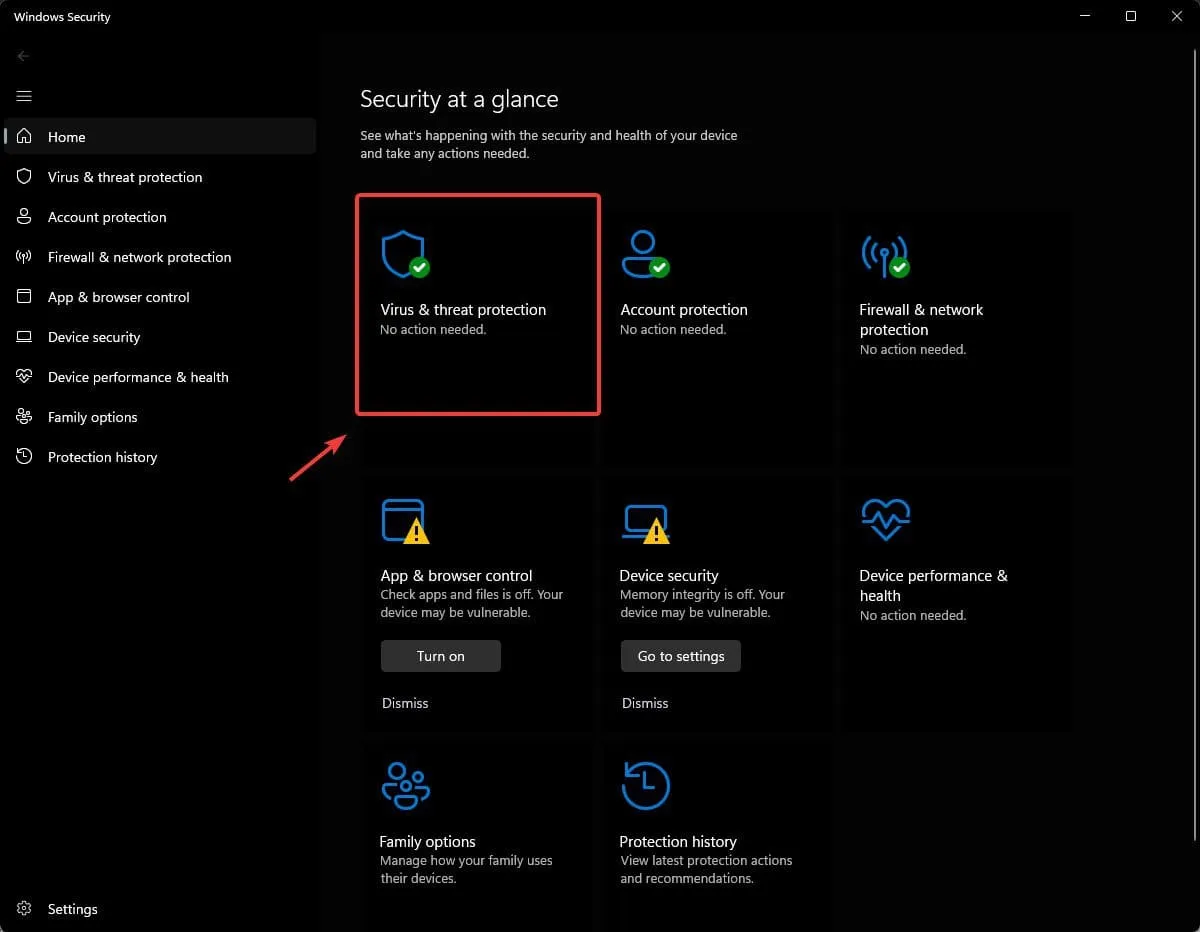
- Wählen Sie „Schnellscan“ und lassen Sie Windows Ihr Gerät scannen.
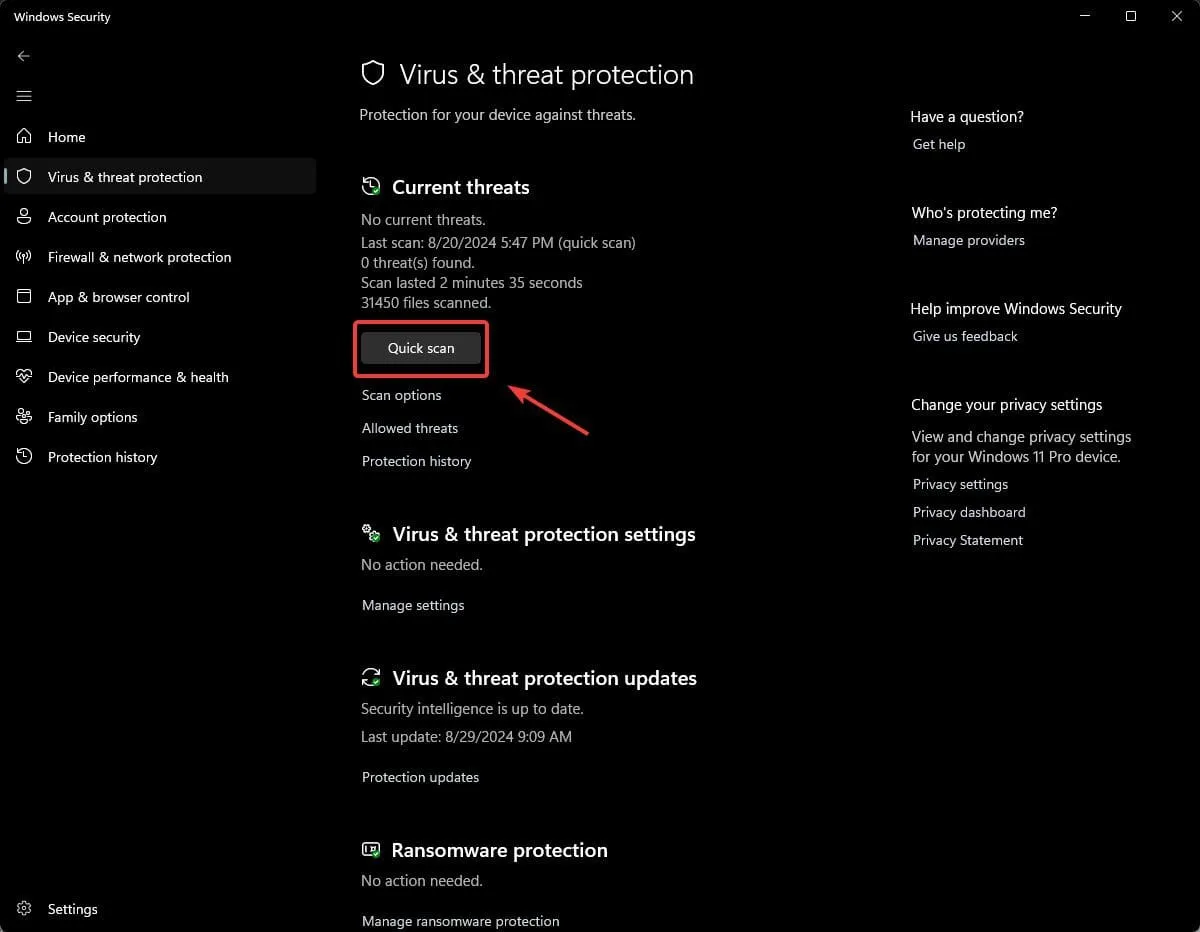
3. Verwenden Sie den System File Checker, um die beschädigte Datei d3dramp.dll zu reparieren
Durch Ausführen eines System File Checker (SFC)-Scans werden normalerweise beschädigte Windows-Dateien repariert. Wenn bei Ihnen der Fehler „d3dramp.dll fehlt“ auftritt, können Sie diese Lösung auch ausprobieren.
- Öffnen Sie die Eingabeaufforderung als Administrator.
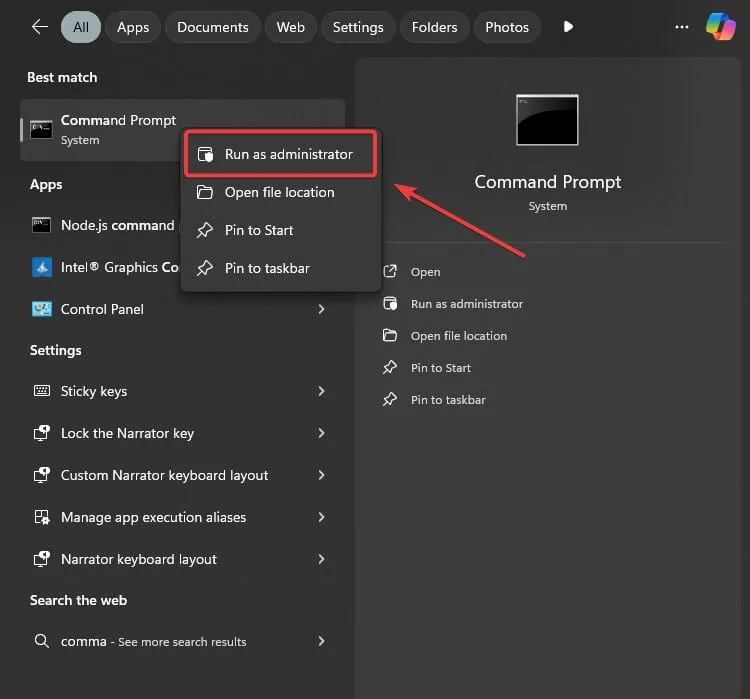
- Geben Sie den folgenden Befehl ein:
sfc /scannow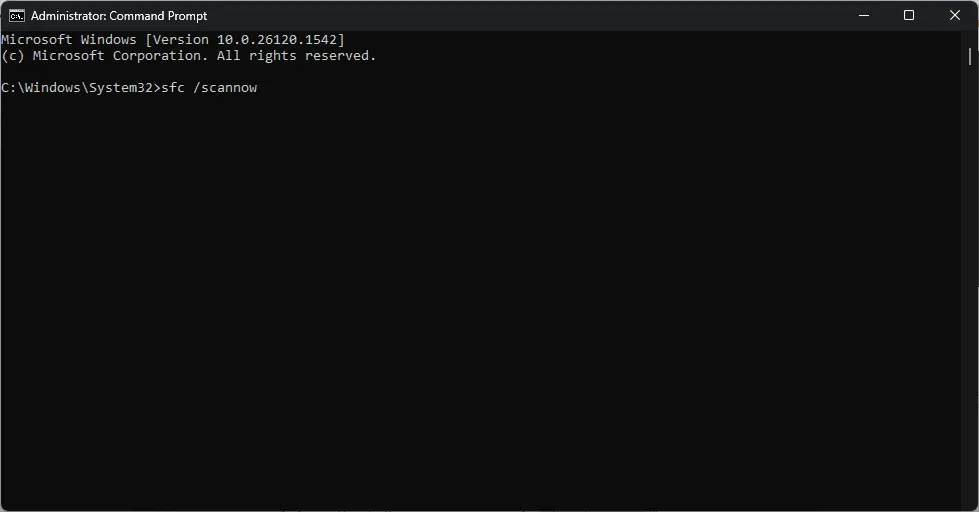
- Drücken Sie die Eingabetaste , um den Befehl auszuführen.
- Warten Sie, bis der Reparaturvorgang abgeschlossen ist. Dies kann eine Weile dauern. Unterbrechen Sie den Vorgang daher nicht.
Nach Abschluss des SFC-Scans wird in der Eingabeaufforderung möglicherweise die Meldung „ Der Windows-Ressourcenschutz hat beschädigte Dateien gefunden und erfolgreich repariert “ angezeigt. Wenn dies der Fall ist, starten Sie Windows neu. Wenn keine Fehler vorliegen, können Sie die Konsole schließen.
4. Führen Sie eine Systemwiederherstellung auf Ihrem Gerät durch, um zu einem Punkt zurückzukehren, an dem d3dramp.dll nicht fehlte
Durch die Systemwiederherstellung auf Ihrem Windows-Gerät können Sie die Datei d3dramp.dll in einem Zustand wiederherstellen, in dem sie unbeschädigt war. Sie sollten dies jedoch nur tun, nachdem Sie alle anderen Lösungsansätze befolgt haben.
Um den Vorgang zu starten, müssen Sie:
- Drücken Sie Win + R, um das Dialogfeld „Ausführen“ zu öffnen .
- Geben Sie rstrui ein und klicken Sie dann auf OK .
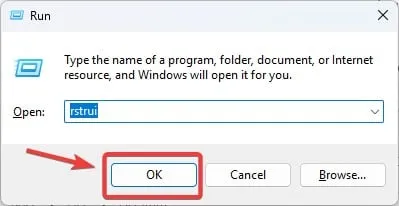
- Befolgen Sie alle nächsten Schritte: Wählen Sie eine Windows-Version, von der Sie wissen, dass sie über die Datei d3dramp.dll verfügt, und stellen Sie Ihr Gerät auf diesen Stand zurück.
Wenn Sie immer noch nicht sicher sind, wie Sie eine Systemwiederherstellung auf einem Windows-Gerät durchführen, folgen Sie bitte unserer ausführlichen Anleitung.
5. Laden Sie die Datei d3dramp.dll herunter
Ein sehr einfacher Ansatz besteht darin, die Datei d3dramp.dll herunterzuladen und sie im Spiel- oder Anwendungsordner zu platzieren, der das Dialogfeld mit der fehlenden Fehlermeldung anzeigt.
Sie können dies ganz einfach tun, indem Sie im Internet nach d3dramp.dll suchen und diese von einer vertrauenswürdigen Quelle herunterladen. Microsoft verfügt derzeit nicht über eine Liste der herunterladbaren DLL-Dateien.
Letztendlich raten wir Ihnen jedoch davon ab, da das Suchen und Abrufen der richtigen Version für Ihr System manuelle Arbeit erfordert und nicht zuverlässig ist.
Obwohl die Fehlermeldung „d3dramp.dll fehlt“ frustrierend sein kann, lässt sich dieses Problem mit minimalem Aufwand leicht lösen.
Teilen Sie uns unten mit, welche dieser Lösungen für Sie funktioniert hat.



Schreibe einen Kommentar